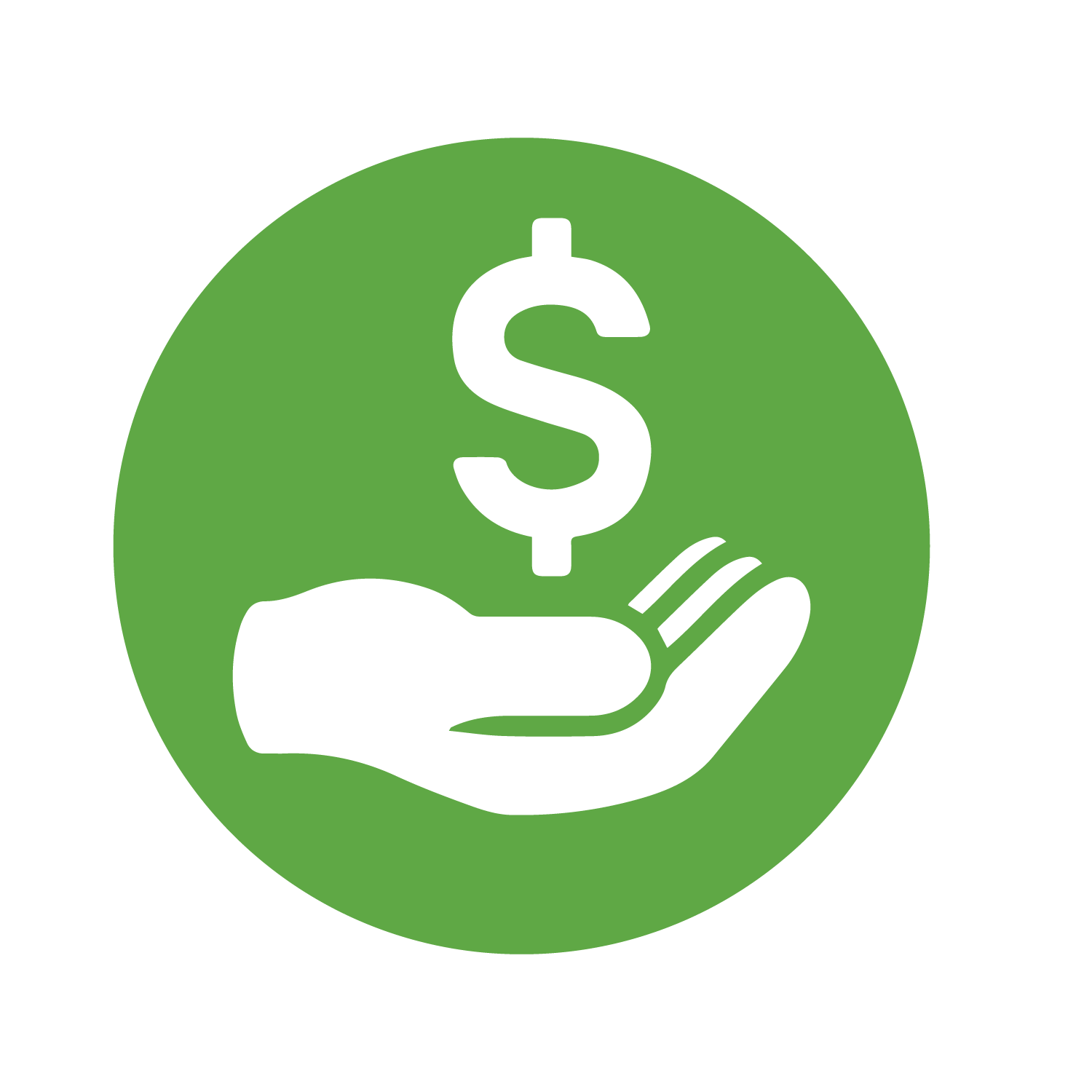JackWise
GF Ouro
- Entrou
- Set 25, 2006
- Mensagens
- 5,490
- Gostos Recebidos
- 0
Create One-Click Shutdown and Reboot Shortcuts:
First, create a shortcut on your desktop by right-clicking on the desktop, choosing New, and then choosing Shortcut. The Create Shortcut Wizard appears. In the box asking for the location of the shortcut, type shutdown. After you create the shortcut, double-clicking on it will shut down your PC.
But you can do much more with a shutdown shortcut than merely shut down your PC. You can add any combination of several switches to do extra duty, like this:
shutdown -r -t 01 -c "Rebooting your PC"
Double-clicking on that shortcut will reboot your PC after a one-second delay and display the message "Rebooting your PC." The shutdown command includes a variety of switches you can use to customize it. Table 1-3 lists all of them and describes their use.
I use this technique to create two shutdown shortcuts on my desktop—one for turning off my PC, and one for rebooting. Here are the ones I use:
shutdown -s -t 03 -c "Bye Bye m8!"
shutdown -r -t 03 -c "Ill be back m8 Wink!"
Switch
What it does
-s
Shuts down the PC.
-l
Logs off the current user.
-t nn
Indicates the duration of delay, in seconds, before performing the action.
-c "messagetext"
Displays a message in the System Shutdown window. A maximum of 127 characters can be used. The message must be enclosed in quotation marks.
-f
Forces any running applications to shut down.
-r
Reboots the PC.
Tradução google :
Cria-One Click Shutdown e Reiniciar Atalhos:
Em primeiro lugar, criar um atalho na sua área de trabalho clicando com o botão direito do desktop, escolha Novo e, em seguida, escolha Atalho. O Assistente para Criar atalho aparece. Na caixa pedindo a localização do atalho, digite o desligamento. Depois de criar o atalho, dê um duplo clique sobre ele irá desligar seu PC.
Mas você pode fazer muito mais com um atalho desligamento da mera desligar seu PC. Você pode adicionar qualquer combinação de vários parâmetros para fazer extras dever, como este:
shutdown-r-t 01-c "reinicializar o PC"
Duplo clique no atalho que irá reiniciar o PC após um intervalo de um segundo atraso e exibir a mensagem "reinicializar o PC." O comando shutdown inclui uma variedade de parâmetros que pode utilizar para personalizá-lo. Quadro 1.3 enumera todos eles e descreve a sua utilização.
Eu uso esta técnica para criar dois desligamento atalhos na minha área de trabalho, uma para a desativação de meu PC, e um para reinicializar. Aqui estão os que eu uso:
shutdown-s-t 03-c "Bye Bye m8!"
shutdown-r-t 03-c "Ill estar de volta m8 !"
!"
Interruptor
O que ela faz
-s
Desliga o PC.
-l
Logoff do usuário atual.
t-nn
Indica a duração do atraso, em segundos, antes de efetuar a ação.
-c "MessageText"
Exibe uma mensagem na janela de encerramento do sistema. Um máximo de 127 caracteres podem ser usados. A mensagem deve estar entre aspas.
-f
Forças quaisquer aplicações em execução para encerrar.
-r
Reinicializar o PC.
First, create a shortcut on your desktop by right-clicking on the desktop, choosing New, and then choosing Shortcut. The Create Shortcut Wizard appears. In the box asking for the location of the shortcut, type shutdown. After you create the shortcut, double-clicking on it will shut down your PC.
But you can do much more with a shutdown shortcut than merely shut down your PC. You can add any combination of several switches to do extra duty, like this:
shutdown -r -t 01 -c "Rebooting your PC"
Double-clicking on that shortcut will reboot your PC after a one-second delay and display the message "Rebooting your PC." The shutdown command includes a variety of switches you can use to customize it. Table 1-3 lists all of them and describes their use.
I use this technique to create two shutdown shortcuts on my desktop—one for turning off my PC, and one for rebooting. Here are the ones I use:
shutdown -s -t 03 -c "Bye Bye m8!"
shutdown -r -t 03 -c "Ill be back m8 Wink!"
Switch
What it does
-s
Shuts down the PC.
-l
Logs off the current user.
-t nn
Indicates the duration of delay, in seconds, before performing the action.
-c "messagetext"
Displays a message in the System Shutdown window. A maximum of 127 characters can be used. The message must be enclosed in quotation marks.
-f
Forces any running applications to shut down.
-r
Reboots the PC.
Tradução google :
Cria-One Click Shutdown e Reiniciar Atalhos:
Em primeiro lugar, criar um atalho na sua área de trabalho clicando com o botão direito do desktop, escolha Novo e, em seguida, escolha Atalho. O Assistente para Criar atalho aparece. Na caixa pedindo a localização do atalho, digite o desligamento. Depois de criar o atalho, dê um duplo clique sobre ele irá desligar seu PC.
Mas você pode fazer muito mais com um atalho desligamento da mera desligar seu PC. Você pode adicionar qualquer combinação de vários parâmetros para fazer extras dever, como este:
shutdown-r-t 01-c "reinicializar o PC"
Duplo clique no atalho que irá reiniciar o PC após um intervalo de um segundo atraso e exibir a mensagem "reinicializar o PC." O comando shutdown inclui uma variedade de parâmetros que pode utilizar para personalizá-lo. Quadro 1.3 enumera todos eles e descreve a sua utilização.
Eu uso esta técnica para criar dois desligamento atalhos na minha área de trabalho, uma para a desativação de meu PC, e um para reinicializar. Aqui estão os que eu uso:
shutdown-s-t 03-c "Bye Bye m8!"
shutdown-r-t 03-c "Ill estar de volta m8
Interruptor
O que ela faz
-s
Desliga o PC.
-l
Logoff do usuário atual.
t-nn
Indica a duração do atraso, em segundos, antes de efetuar a ação.
-c "MessageText"
Exibe uma mensagem na janela de encerramento do sistema. Um máximo de 127 caracteres podem ser usados. A mensagem deve estar entre aspas.
-f
Forças quaisquer aplicações em execução para encerrar.
-r
Reinicializar o PC.